Ce se întâmplă dacă etichetele lipsesc de pe desktop-ul Windows 7
Pierderea de comenzi rapide pe desktop pentru Windows 7 - unul dintre semnele de infecție malware de computer, în care există o deteriorare a sistemului de fișiere, responsabil pentru funcționarea sistemului de operare grafic shell, sau incorecte de start-up. Pentru a remedia această situație, trebuie fie să restaurați date corupte, sau pentru a specifica calea corectă pentru a le în registru.
Cum de a restabili pictogramele de pe desktop
Windows 7 pentru vizualizare pe ecranul monitorului întâlnește programul explorer.exe stocat pe unitatea C, în folderul Windows. Când modificați parametrii fișierul executabil va fi citit incorect, ceea ce poate duce la pierderea nu numai toate pictogramele de pe desktop, dar bara de activități.
Restaurați toate comenzile rapide pe care le puteți folosi ca un standard construit în sistemul de operare, aplicații și software suplimentare. Alegerea metodei depinde de prezența și severitatea deteriorării datelor informatice necesare pentru resuscitare.
Activarea funcției de afișare pictogramă
În cazul în care Windows 7 desktop toate pictogramele sunt plecat, dar bara de activități este în modul normal, se poate vorbi despre cum să dezactivați funcția de afișare a comenzilor rapide. Dacă acest lucru este adevărat, atunci dosarul „Desktop“ sau desktop, care este disponibil pe unitatea de sistem trebuie să fie prezente toate pictogramele.
Pentru a reporni această funcție necesită
- Pe desktop, faceți clic pe butonul din dreapta al mouse-ului.
- În tab-ul „View“, activați procedura corespunzătoare.
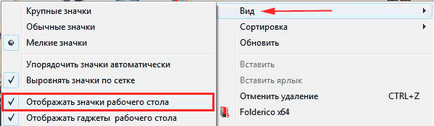
În cazul în care directorul nu Desktop Icoane, atunci ele sunt eliminate din sistem ca urmare a funcționării software-ului rău intenționat sau acțiuni nesăbuite ale utilizatorului. În acest caz, metoda de mai sus nu va funcționa de recuperare.
Programul explorer.exe Manual de pornire
În cazul în care dispariția icoanelor de pe desktop windose 7 nu este asociat cu deteriorarea explorer.exe cerere, acesta poate fi pornit manual cu meniul „Start“ sau „Task Manager“. În primul caz, trebuie să introduceți în tab-ul „Start“ și în „Run“ de tip explorer.exe.
În cazul în care bara de activități este plecat, împreună cu toate pictogramele, aveți nevoie pentru a rula fișierul de mai sus:
- Deschideți "Task Manager", prin apăsarea Ctrl + Alt + Delete.
- Intră în meniul „File“ pentru a deschide o nouă sarcină și să dea comanda de a lansa explorer.exe.
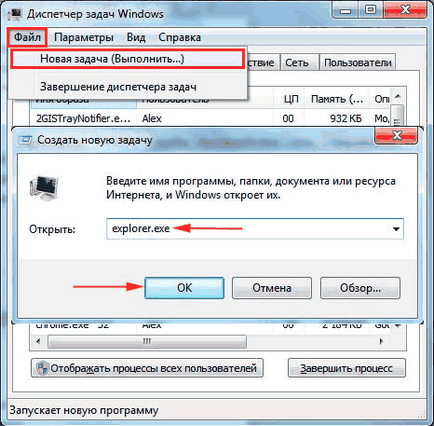
Dacă încercați să introduceți în „Task Manager“ blochează acțiunile dvs. de sistem care pot apărea atunci când un virus infectează un computer, atunci nu va fi capabil de a restabili pictogramele prin această metodă.
Utilizarea registrului
Fișierul care este responsabil pentru afișarea de etichete și ecranul de vizualizare, activat printr-o cheie de registru specific. În cazul în care computerul este infectat poate să apară că, în loc de a începe programul de deschidere a virusului explorer.exe este executat. Pentru a rezolva această problemă și, în consecință, pentru a restabili icoane lipsă, procedați în felul următor:
- Log on la Windows 7 registru, arătând spre linia "Run" regedit de comandă. În cazul în care este imposibil să se deschidă „Start“ și „Task Manager“, va trebui să reporniți sistemul și porniți computerul în modul de securitate. Pentru a face acest lucru, porniți PC-ul și apăsați F8 dvs. activează linia corespunzătoare.

- Mergând în registru, faceți clic pe folderul Winlogon a cărui cale este marcată în imaginea de mai jos. Apoi, uita-te la ceea ce este scris în fața parametrilor Shell. Ar trebui specificat explorer.exe. Dacă nu, dublu-clic deschide Shell și în linia de „Value“ introduceți manual explorer.exe.
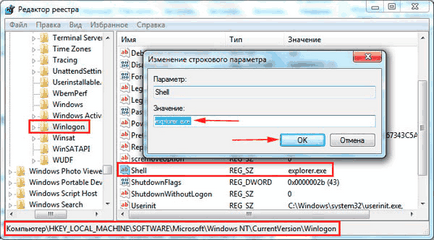
După eliberarea registrului și reporniți PC-ul toate pictogramele de pe desktop-ul ar trebui să fie restabilită.
Utilizarea de software suplimentar
Dacă aveți un PC etichete lipsă, și să intre în comanda explorer.exe registru sau a alerga pentru un motiv oarecare nu funcționează, puteți încerca pentru a restabili desktop-ul cu ajutorul unui software special.
Acest program este un avz antivirusnik versatil. calitatea sa pozitivă este că el nu numai că poate calcula și curăța sistemul de viruși, dar, de asemenea, pentru a restaura fișierele de sistem Windows, debloca accesul la „Task Manager“ pentru a revigora pictogramele de pe desktop, și multe altele.
Lucrul cu acest utilitar este după cum urmează:
- Avz descărca și instala pe computer. Aici, totul este standard.
- Pornește programul. În cazul în mod obișnuit utilitarul nu se deschide, trebuie să introduceți în „Task Manager“, prin comenzi rapide de la tastatură sau modul de siguranță și în „Noua activitate“ pentru a specifica calea către fișierul executabil.
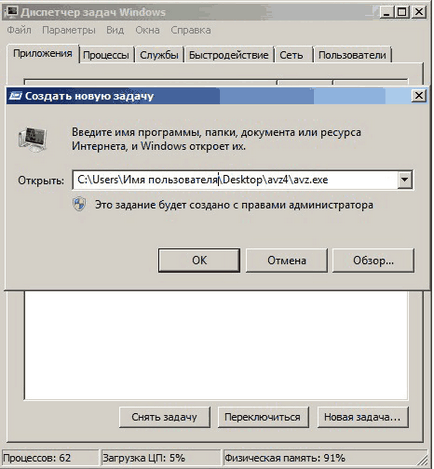
- În fereastra care se deschide, faceți clic pe „File“ și actualizarea bazei de date a programului.
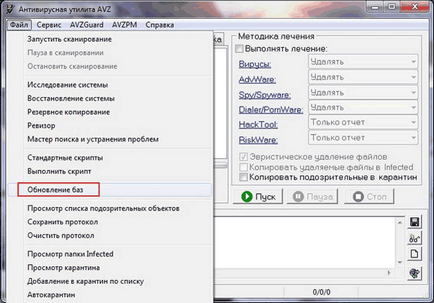
- Apoi, faceți clic pe Restaurare sistem.
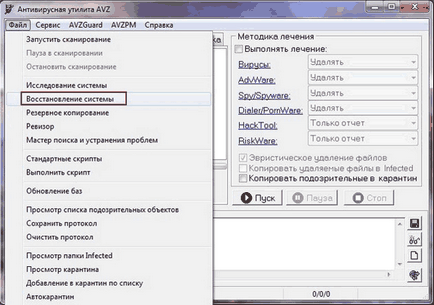
- In fereastra cu setări la punctele 9 și 16, și apoi începe resuscitare.
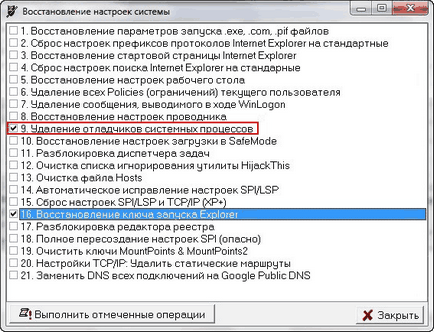
După efectuarea acestor pași, toate pictogramele de pe desktop-ul ar trebui să fie restabilită.
Dacă toate metodele de mai sus nu sunt de succes, trebuie doar să înceapă procedura de revigorare a întregului sistem de operare sau reinstalați Windows.
Recent, a început să încetinească computerul, și apoi a început să ruleze la toate fără start-up și masă, m-am gândit Windu întrerup deja. Registrul a fost în măsură să stabilească, dar încă retardati ... Excursie pe jos altă parte ...
Am o fiică mică, în vârstă de 3 ani, el a fost încă un hacker când mă asez la calculator ea mă întreabă în brațe. Și klatsat astfel încât etichetele au dispărut. Am făcut primul exemplu de realizare. Vă mulțumesc pentru acest articol a ajutat.
Dispariția de comenzi rapide de comenzi rapide pe desktop nu poate fi carton bitumat ca urmare a infecției cu viruși de calculator. În Windows 7, există ștergerea automată a comenzilor rapide neutilizate. Am folosit pentru a avea pe desktop prea dispărut periodic etichete. Le-am restaura folosind vz, așa cum este descris în articol, dar după un timp din nou etichetele au dispărut. Această problemă este rezolvată într-un mod simplu: Start> Panou de control> Sistem și securitate> Depanarea> Setări> pune un buton pentru a „disable“
Deci nervos, când a văzut un ecran gol, fără comenzile rapide obișnuite după ce nepotul l-au vizitat. Am crezut că într-adevăr virusurile confiscate. Dar sa dovedit mai ușor.